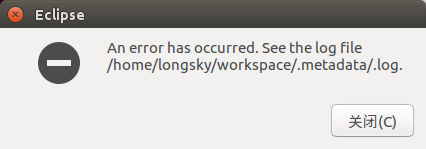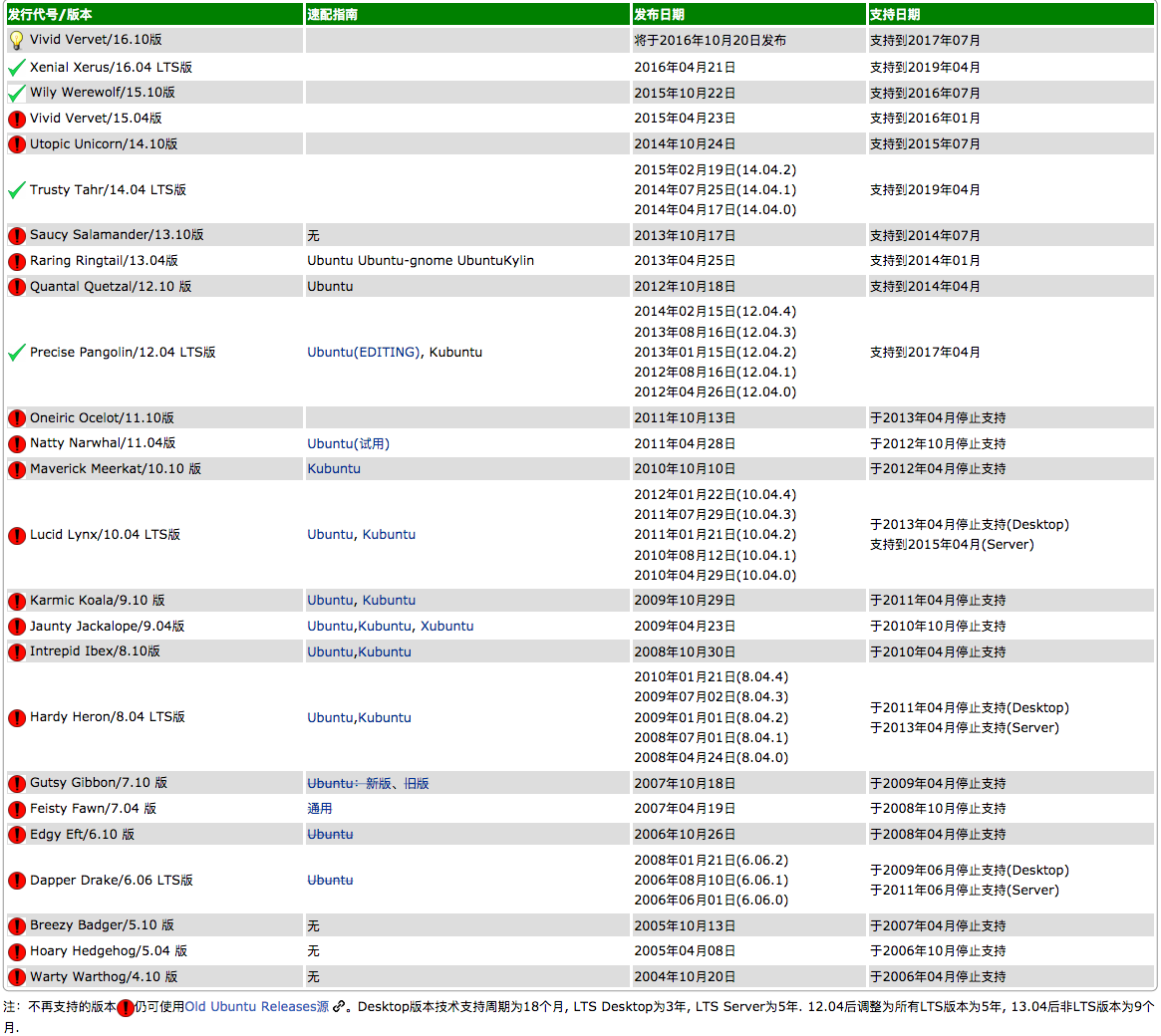ubuntu 16.04 LTS编译最新的FFMPEG 3.3的时候被Git的autocrlf折磨了好几天才搞定,在这里记录一下:
|
1 2 3 4 5 6 7 8 9 10 11 12 13 14 15 16 17 |
$ sudo apt-get install git #关键操作,否在检出的代码无法正常编译 $ git config --global core.autocrlf false $ git clone https://git.ffmpeg.org/ffmpeg.git $ cd ffmpeg #不要安装nasm否在编译不通过,应当使用yasm $ sudo apt-get remove nasm $ sudo apt-get install yasm $ git fetch $ git branch -a $ git checkout -t remotes/origin/release/3.3 $ sudo apt-get update $ sudo apt-get -y install autoconf automake build-essential libass-dev libfreetype6-dev \ libsdl1.2-dev libtheora-dev libtool libva-dev libvdpau-dev libvorbis-dev libxcb1-dev libxcb-shm0-dev \ libxcb-xfixes0-dev pkg-config texinfo zlib1g-dev $ ./configure $ make |
注意,如果检出的代码在执行./configure的时候报告错误:
|
1 |
bash: ./configure: /bin/sh^M: 解释器错误: 没有那个文件或目录 |
则目前看到原因是Git的autocrlf导致的。